Cómo crear un acceso directo para abrir aplicaciones de Microsoft Store en Windows 11/10
Microsoft introdujo aplicaciones UWP ( Universal Windows Platform ) en el sistema operativo Windows(Windows OS) basadas en UWA ( Universal Windows Apps ) para acceder a todos los dispositivos Microsoft Windows compatibles, como PC, tabletas, teléfonos inteligentes, Xbox , HoloLens e IoT . En esta publicación, le mostraremos cómo crear un acceso directo en el escritorio(Desktop) para las aplicaciones del sistema UWP en (UWP)Windows 11/10 .
En Windows 11/10 , hay pocas aplicaciones para UWP que se instalan de forma predeterminada. Estas aplicaciones se denominan aplicaciones del sistema UWP(UWP System Apps) y son parte integral del sistema operativo. A continuación se enumeran algunas de las aplicaciones típicas del sistema en Windows 11/10 :
- Despertador
- Instalador de aplicaciones
- Calculadora
- Cámara
- Centro de comentarios
- Música de ritmo
- Correo y Calendario
- mapas
- Películas y TV
- Pintura 3D
- Gente
- Fotos
- Herramienta de recorte
Cree(Create Desktop) un acceso directo en el escritorio para abrir las aplicaciones de la Tienda Windows(Windows Store)
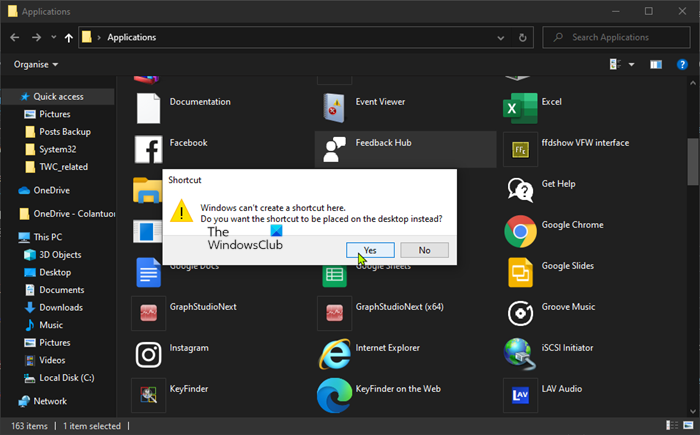
No puede crear un acceso directo en el escritorio de la forma habitual para las aplicaciones del sistema UWP . Le mostraremos un truco con el que puede crear un acceso directo de escritorio para aplicaciones de Microsoft Store o UWP en Windows 11/10 .
Para crear un acceso directo en el escritorio(Desktop) para las aplicaciones del sistema UWP en (UWP)Windows 10 , siga las instrucciones que se describen a continuación.
- Presione la tecla de Windows + R para invocar el cuadro de diálogo Ejecutar .(Run)
- En el cuadro de diálogo Ejecutar, escriba shell:AppsFolder y presione Enter
- Esto abrirá la ubicación predeterminada de las aplicaciones de Windows instaladas .
- Haga clic con el botón derecho en cualquiera de las aplicaciones del sistema UWP
- Elija Crear acceso directo(Create shortcut) en el menú contextual.
Recibirá un mensaje que indica:
Windows can’t create a shortcut here. Do you want the shortcut to be placed on the desktop instead?
Haga clic en Sí.
Eso es todo, ahora ha creado con éxito un acceso directo de escritorio(Desktop) para esa aplicación del sistema UWP(UWP System App) .
Este acceso directo se comporta como un acceso directo normal a una aplicación de escritorio.
NOTA(NOTE) : También puede usar PowerShell para crear un acceso directo en el escritorio para abrir las aplicaciones de la Tienda Windows .
Related posts
Usando la aplicación iTunes de Microsoft Store en Windows 10
Extract RAR Archivos en Windows 10 usando estos gratis Microsoft Store apps
Best GRATIS Movie apps Disponible en el Microsoft Store para Windows 10
Cómo abrir Windows Store apps en Startup en Windows 10
URI Commands para abrir Microsoft Store apps en Windows 11/10
Error 0x80080206 al descargar Microsoft Store apps
Cómo restablecer Microsoft Store apps usando PowerShell en Windows 10
Microsoft Photos Falta la aplicación o no funciona en Windows 10
Cómo habilitar o Disable Archive Apps feature en Windows 10
Best Medical apps para Windows 10 en Microsoft Store
Cómo generar Direct Download Links para Microsoft Store apps
Lista de Best Games en Microsoft Store para para Windows 11/10
Best Home Design apps para Windows 10 de la Microsoft Store
Best air Air Warfare para Windows 10 EN Microsoft Store
Best gratis RSS Reader Windows Store apps para Windows 10
Cómo instalar o desinstalar Microsoft Store Apps en Windows 10
Time Lapse Creator app para Windows 10 de Microsoft Store
Best gratis Stealth Games para Windows 10 de la Microsoft Store
Mail and Calendar app freezes, se estrella o no funciona en Windows 11/10
Microsoft Remote Desktop App para Windows 10
